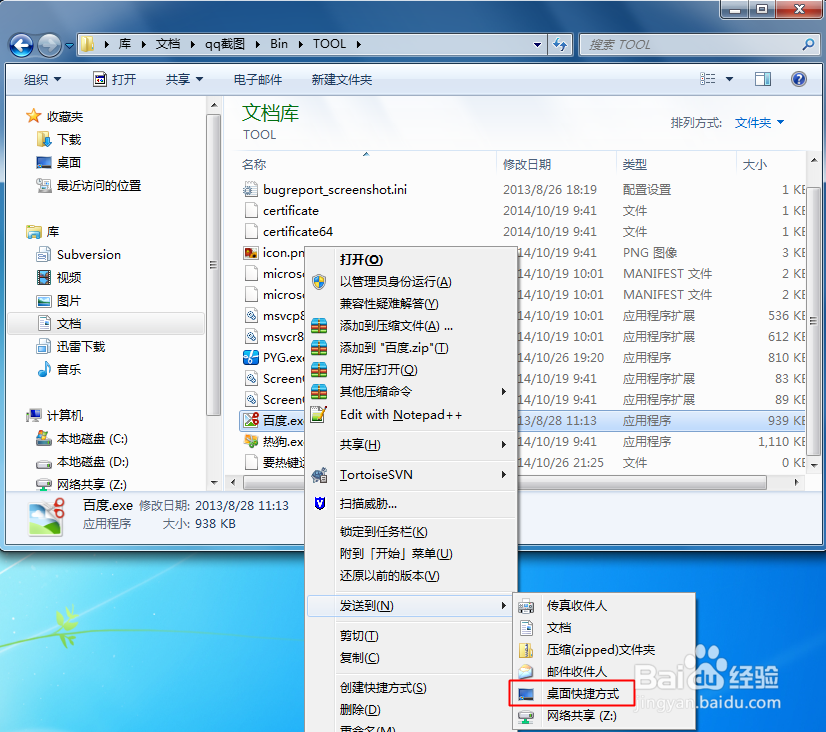腾讯的截图工具使用起来非常方便,但是当在某些情况下,我们不方便登陆QQ时,如何方便的实现截图呢,如何设置快捷键呢,如何截图右键菜单呢,本经验为大家分享一下:
下载/运行
1、百度搜索“qq截图工具独立版 下载”,找到合适的下载版本进行下载,这里小编下载的是6.4版本的,原因是这个版本开始有了马赛克和箭头、线框的粗细设置等功能。
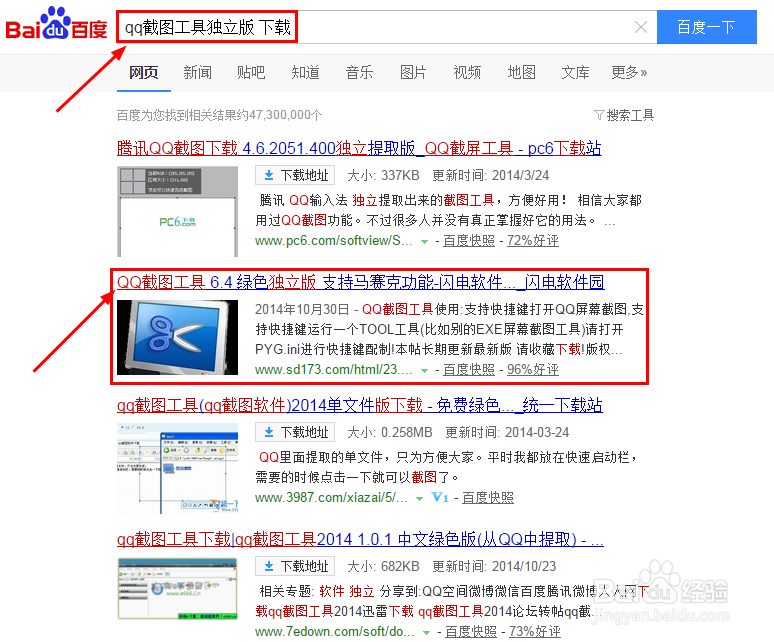
2、下载完成后的结果如图,得到一个QQ截图工具的压缩包。
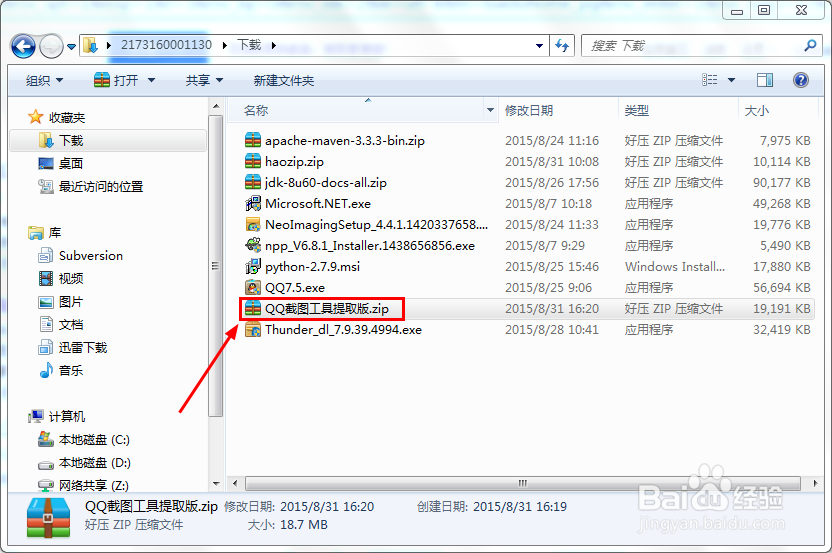
3、将压缩包进行解压缩,得到QQ截图工具的运行程序。
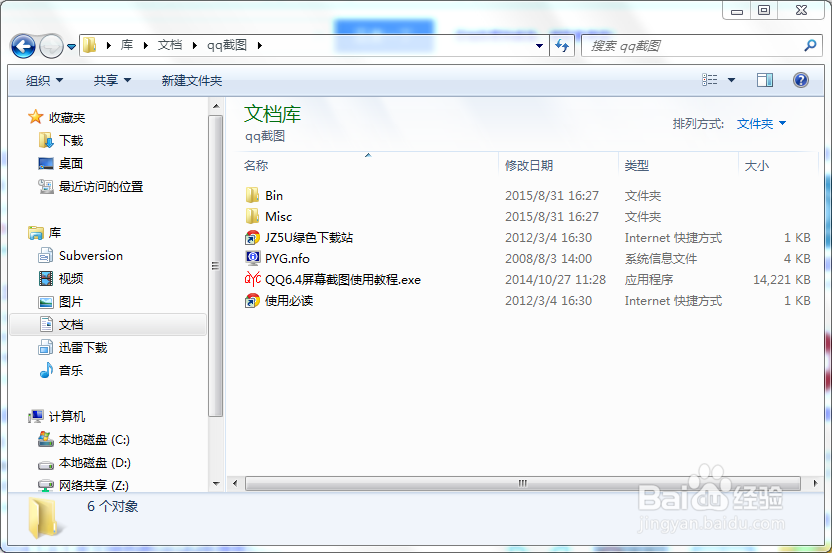
4、以小编下载的6.4版本为例,依次进入bin/tool目录,找到百度.exe,双击即可运行截图,效果与QQ截图一致。
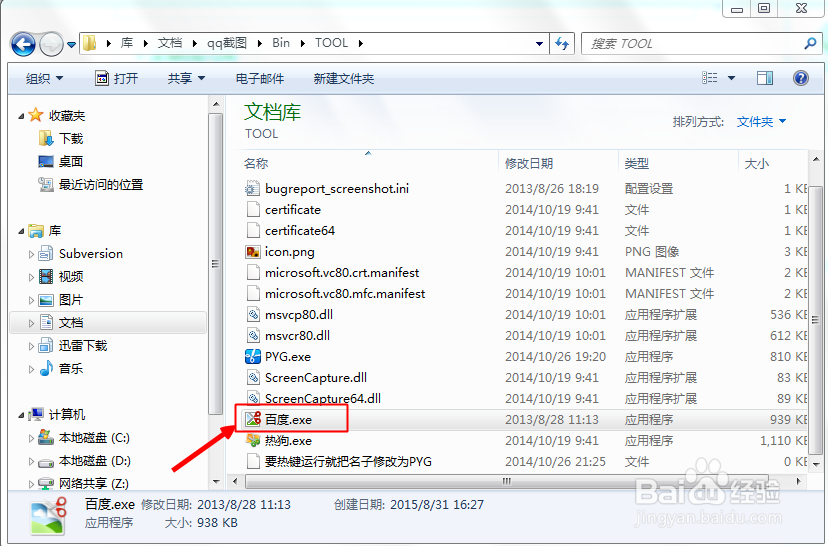
快捷键设置
1、找到截图运行工具,右键选择“发送到桌面快捷方式”。这时候桌面会生成一个截图快捷方式。
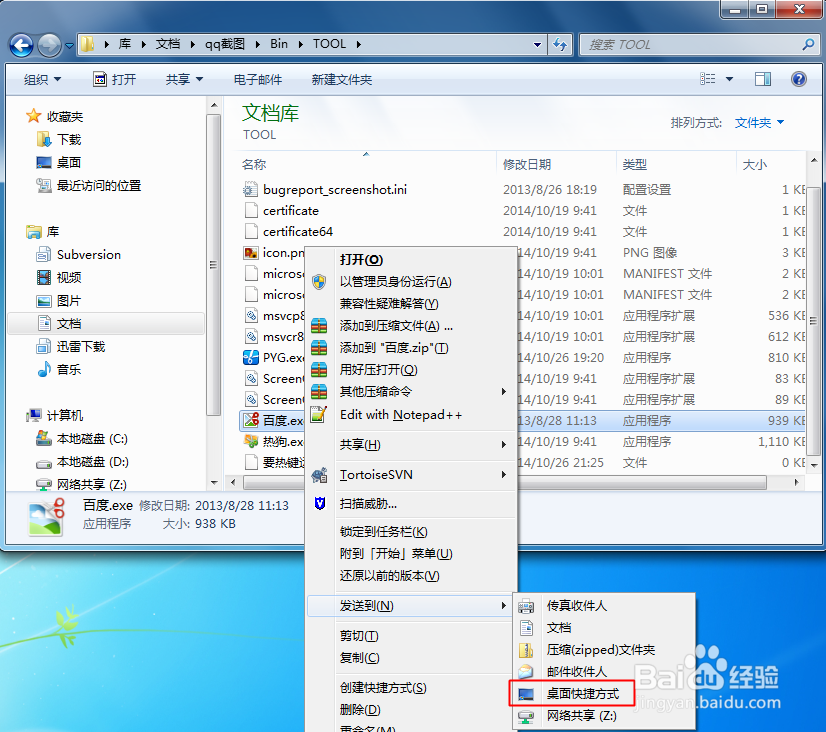
2、右键桌面生成的截图快捷方式,在快捷键中输入ctrl+alt+A,确认即可
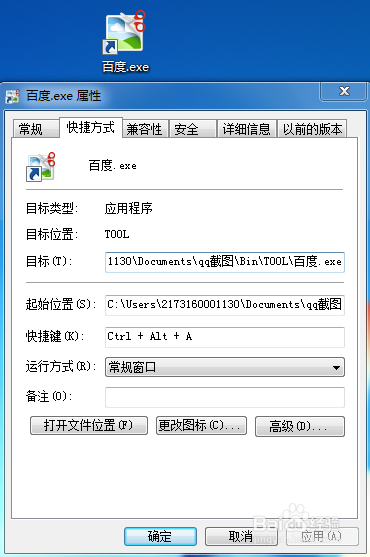
3、这时候按住ctrl+alt+A,熟悉的QQ截图出现了。
截图右键菜单
1、左手依次按住alt、ctrl(不要松)
2、做你需要截图的右键操作
3、需要截图的菜单出现后,左右再同时按住A,这样操作就可以成功截图右键菜单了,如图: